Како лансирати Виндовс ПоверСхелл
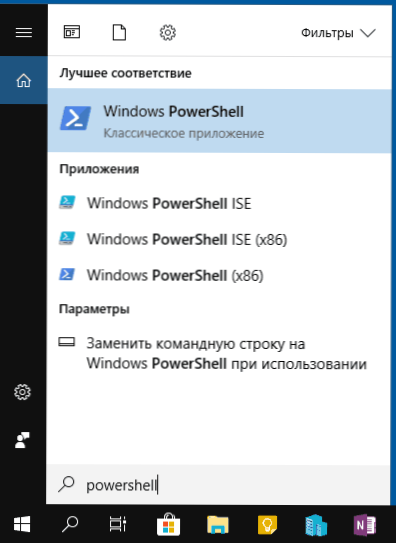
- 2116
- 583
- Levi Block
Многа упутства на овој страници као један од првих корака нуди да се покрене ПоверСхелл, обично у име администратора. Понекад у коментарима поставља питање новајлија корисника о томе како то учинити.
У овом приручнику, детаљно о начинима отварања ПоверСхелл-а, укључујући администратора, у оперативном систему Виндовс 10, 8 и Виндовс 7, као и видео упутства где се све ове методе приказују јасно. Такође може бити корисно: начине за отварање командне линије у име Администратора.
Виндовс ПоверСхелл лансирање помоћу претраге
Моја прва препорука о покретању било којег Виндовс програма, које не знате како да започнете - користите претрагу, то ће вам помоћи готово увек.
Дугме за претрагу налази се на панелу Виндовс 10 Проблем, у оперативном систему Виндовс 8 и 8.1 поље за претрагу може се отворити вин + С тастерима и пронађите у Виндовс 7 у менију "Старт". Кораци (на пример 10) биће следеће.
- Започните у потрази за уношењем ПоверСхелл-а док се не чини потребни резултат.
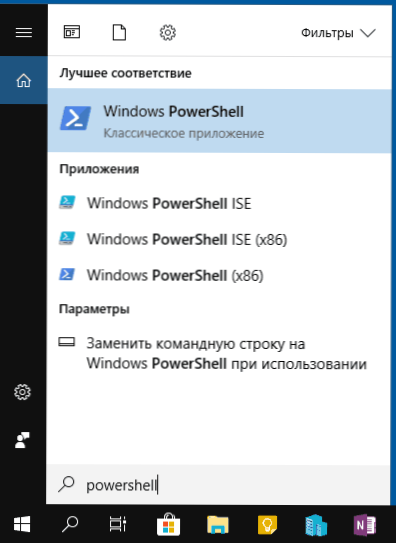
- Ако треба да се покренете у име Администратора, кликните на Виндовс ПоверСхелл са десним дугметом миша и изаберите одговарајућу ставку контекстуалног менија.
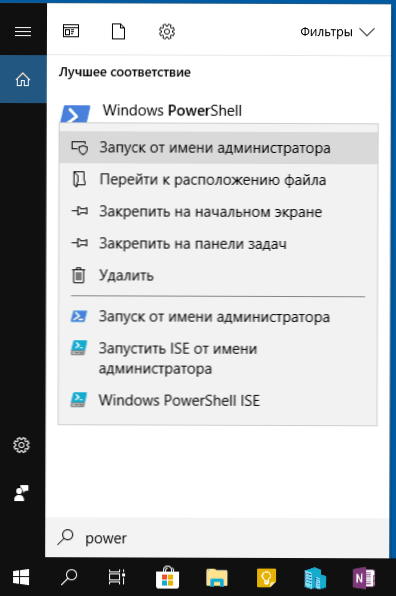
Као што видите, то је врло једноставно и погодно за било коју од најновијих верзија система Виндовс.
Како отворити Поверсхелл кроз "Старт" Контекстни мени у Виндовс 10
Ако је Виндовс 10 инсталиран на вашем рачунару, можда, можда чак и бржи начин отварања ПоверСхелл-а је да притиснете дугме "Старт" са десно дугме и изаберите жељену ставку менија (постоје две тачке одједном - за једноставно лансирање и у име администратора). Исти мени се може назвати притиском на Вин + Кс тастере на тастатури.
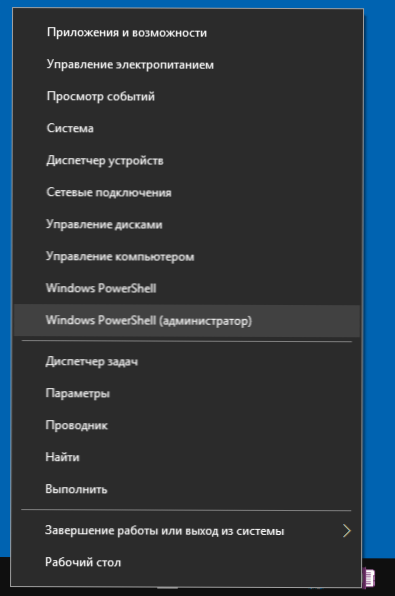
НАПОМЕНА: Ако у овом менију имате приказ командне линије уместо Виндовс ПоверСхелл-а, а затим га замените ПоверСхелл-ом, ако желите, можете у параметрима - персонализација - пунцт задатака, укључивање на "Замените командуну линију Виндовс ПоверСхелл "(у последњим верзијама Виндовс 10 параметар је подразумевано укључен).
Покретање ПоверСхелл-а помоћу дијалошког оквира "Извршите"
Још један једноставан начин лансирања ПоверСхелл-а је да користи прозор "Извршите":
- Притисните тастере ВИН + Р на тастатури.
- Ући Поверсхелл и кликните на Ентер или ОК.
Истовремено, у оперативном систему Виндовс 7 можете поставити почетни знак у име администратора и у последњој верзији Виндовс 10, ако се притисне тастери ЦТРЛ + Схифт тастери када притиснете Ентер или ОК, тада се услужни програм такође покреће име администратора.
Видео упутство
Други начини за отварање ПоверСхелл-а
Нису сви начини отварања Виндовс ПоверСхелл-а горе наведени, али сигуран сам да ће бити доста. Ако не, онда:
- Можете да пронађете ПоверСхелл у менију Старт. Да бисте покренули од администратора, користите контекстни мени.
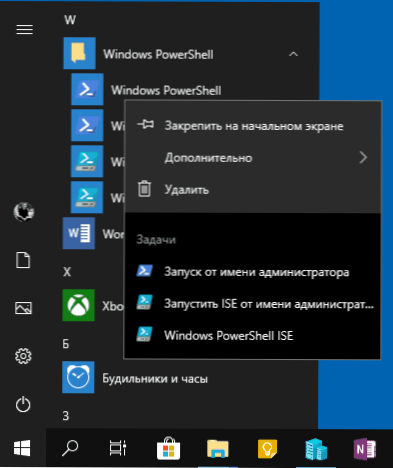
- Можете покренути датотеку ЕКСЕ у мапи Ц: \ Виндовс \ Систем32 \ ВиндовсПоверСхелл. За права администратора, на сличан начин, мени користимо десним кликом мишем.
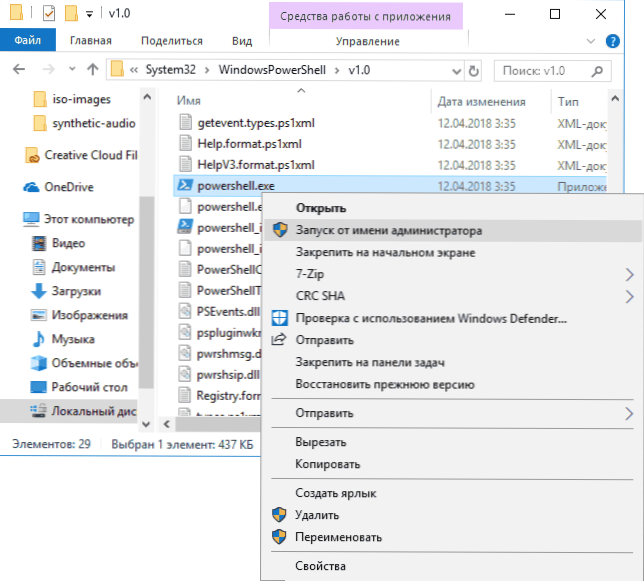
- Ако уђете Поверсхелл На командној линији ће се такође покренути жељени алат (али у интерфејсу командне линије). Ако је уједно да је командна линија представљена у име администратора, тада ће Поверсхелл радити у име администратора.
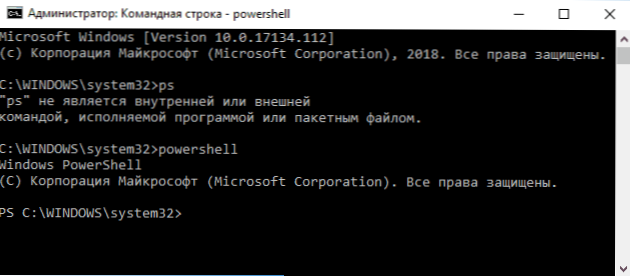
Такође се дешава, питају шта је ПоверСхелл и ПоверСхелл к86, који је, на пример, када користи прву методу. Одговорим: Поверсхелл ИСЕ - "Интегрисано окружење ПоверСхелл Скрипти". У ствари, уз његову помоћ можете обављати све исте команде, али, осим тога, садржи додатне могућности које олакшавају рад са Скриптима ПоверСхелл (сертификат, алате за уклањање погрешака, ознаке боја, додатне топле тастере итд.П.). Заузврат је потребна верзија к86 ако радите са 32-битним објектима или са удаљеним Кс86 системом.

